「また同じ質問に答えている…」
「もっと効率よく社内問い合わせをさばきたい…」
そんな悩みを抱えている営業事務・総務の皆さん、多いのではないでしょうか?
とはいえ、チャットボットを作るとなると「プログラミングが必要なのでは?」と不安に思うかもしれません。
実は今、非エンジニアでも簡単に、しかも無料または低コストで社内チャットボットを作れるツールがたくさん登場しています。
この記事では、特におすすめのツールを3つ厳選してご紹介します。
「初めてだけど、うちでもできそう!」と思える実践的な内容にしていますので、ぜひ最後までご覧ください。
当ブログがオススメする
業務自動化サービスランキング
| 1位:ジドウカ | 2位:Yoom | 3位:UiPath | |
|---|---|---|---|
| LP |  |  |  |
| 全体評価 | ★★★★★ | ★★★★☆ | ★★☆☆☆ |
| URL | https://data-x.jp/jidouka/lp/ | https://lp.yoom.fun/ | https://www.uipath.com/ja |
| 特徴 | ☑お客様自身で開発する必要がない自動化サービス。 ☑BPOのような感覚で自動化したい内容を依頼することが可能。 | ☑450種類以上のサービスとの連携が可能。 | ☑業務フローを視覚化し直感的に自動化が可能。 |
| 自動化技術の幅 | RPA/ Google Apps Script / VBA / 生成AI / ローコード・ノーコードツール | オリジナルサービス | RPA |
| ユーザーの開発負担 | ◎ お客様自身は 開発の必要なし | △ 自社で開発が必要 | △ 自社で開発が必要 |
| 自動化までのフロー | ◎ 自動化したい内容を 伝えて待つだけ。 | △ 自社で要件定義し 開発・運用 | △ 自社で要件定義し 開発・運用 |
| 費用 | ◎ 月額1万円〜 | ◎ 無料でスタート可能 | ☓ 52万5000円 |
| こんな方におすすめ | ・自動化したい内容が決まっている ・手離れよく自動化したい ・あまりコストをかけたくない | ・社内にエンジニアがいる ・自社でノウハウを貯めている ・開発・運用体制が整っている | ・RPAで自動化できるか業務が何か判断できる人材がいる企業 ・自社内にエンジニアがいる |
なお、業務効率化や工数削減を目指しているものの、どの業務から自動化すべきか、どのツールや手段が自社に合っているのかがあいまいな方は、「業務自動化プラン診断」をお試しください。
かかる時間は1分ほど。4つの質問に答えるだけで、あなたに最適な自動化対象業務や、推奨される自動化手段を診断してもらえます。
効率よく自社に適した業務効率化を知りたい方は、ぜひ一度お試しください。
\ 4つの質問に答えるだけ /
社内チャットボットを導入した方がいい理由
毎日の業務のなかで、よくある社内問い合わせ対応に多くの時間を割いていませんか?
社内チャットボットを導入することで、これらの手間をぐっと減らすことができます。
- 業務時間を短縮できる
- 問い合わせ対応のストレスが減る
- 社内ナレッジを一元化できる
「毎日なんとなく発生している手間」ほど、積み重なると大きな負担に。
今こそ、チャットボットで仕組み化してみませんか?
この記事で紹介するツールの比較まとめはこちら!
| ツール名 | 導入の手軽さ | 社内浸透しやすさ | 回答の精度・柔軟性 | セキュリティ・運用面 | コストパフォーマンス | 特徴まとめ |
|---|---|---|---|---|---|---|
| dify | ★★★☆☆ | ★★★★☆ | ★★★★★ | ★★★★★ | ★★★★★ | 社内ナレッジ活用に強く、高性能AIチャットボットが無料で作れる。セキュリティも安心。 |
| Power Virtual Agents | ★★★★☆ | ★★★★★ | ★★★★☆ | ★★★★★ | ★★★☆☆ | Teamsと連携して社内チャットに自然に溶け込む。Microsoft品質で安心。 |
| Lineボットメーカー | ★★★★☆ | ★★★★★ | ★★★☆☆ | ★★★★☆ | ★★★★☆ | 社員が普段使っているLINE上で手軽にチャットボット運用ができる。身近さNo.1。 |
dify(ディファイ)
| メリット | ノーコードで高性能なAIチャットボットが作れる社内ナレッジ(ファイルやURL)を読み込ませて回答できる自社サーバーに設置も可能でセキュリティ面も安心 |
| デメリット | 初期設定に少し学習コストがかかる高度なカスタマイズには慣れが必要日本語サポートがやや少ない |
| こんな方におすすめ | 社内ドキュメントを活用したチャットボットを作りたい方データを社内に留めたい方将来的に拡張性も考えたい方業務フローで自動化したいものがある方 |
| 評価(星5段階評価) | 導入の手軽さ:★★★☆☆ 社内浸透しやすさ:★★★★☆ 回答の精度・柔軟性:★★★★★ セキュリティ・運用面:★★★★★ コストパフォーマンス:★★★★★ |
【実際に使ってみた感想】
difyを使ってみて感じたのは、社内マニュアルや規程ファイルをアップロードするだけで、社員からの細かな質問にも自然に答えてくれる高性能さです。オンプレ設置にも対応しており、セキュリティを重視する企業にも安心です。
一方で、初期設定にはAIやナレッジベースに関する基礎知識が多少必要で、完全初心者には若干ハードルを感じるかもしれません。また、日本語での情報がまだ少ないため、サポートを自力で探しながら進める場面もあります。社内ドキュメントが豊富にある会社や、技術リテラシーがそこそこある担当者向きのツールだと感じました。
【サービス概要・特徴】
difyは、社内ナレッジ(ファイル・Webページ)を活用して高性能なAIチャットボットを作れるオープンソースツールです。
ノーコードで操作でき、ナレッジベースを登録すれば自然な質問にも柔軟に対応できます。
オンプレミス設置も可能なので、社内データを自社管理したい企業にも適しています。
【主な機能】
- ファイル/URL読み込みによるナレッジ構築
- ノーコードチャットフロー作成
- マルチLLM対応
- 利用ログ・監視ダッシュボード完備
【設定手順(4ステップ)】
ステップ1 公式サイトにアクセスしてアカウント作成
https://dify.ai/jpにアクセス。
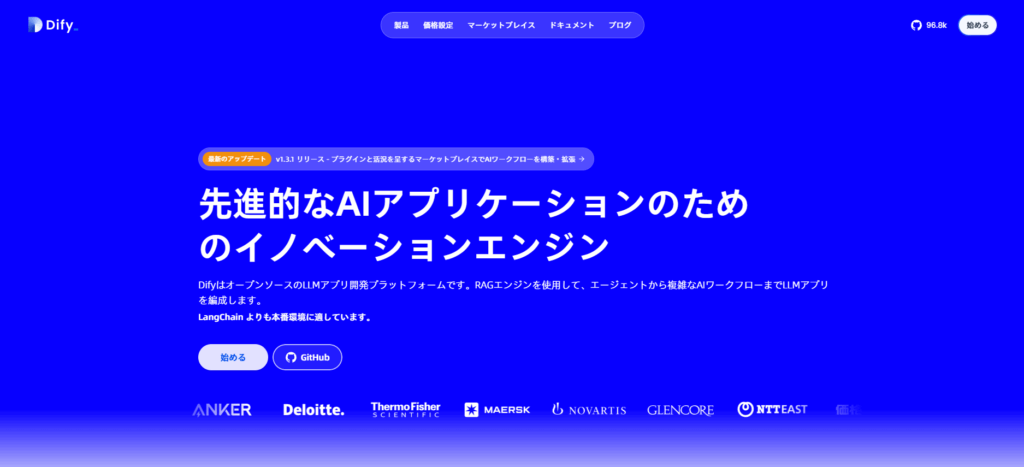
「始める」からアカウント登録(メールアドレスまたはGitHub連携)。
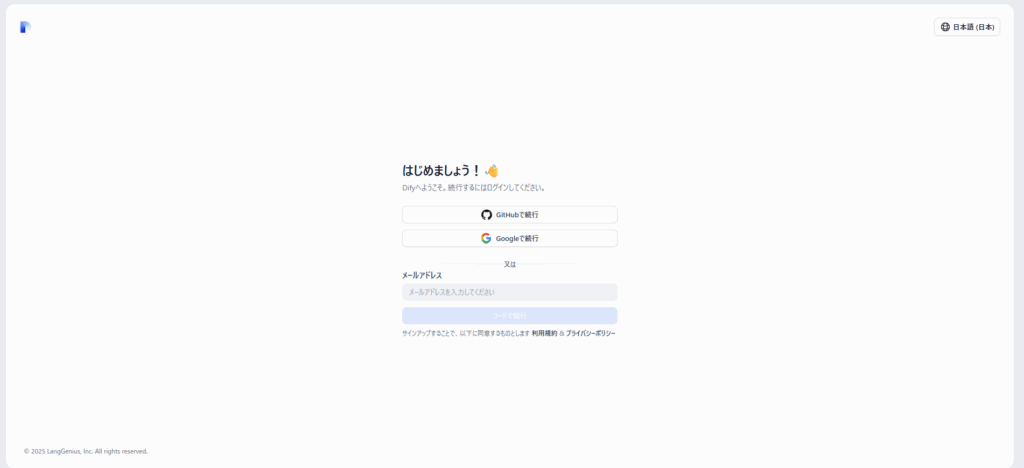
ステップ2 プロジェクト(アプリ)を新規作成
ダッシュボードに入り、「最初から作成」→「チャットボット」を選択
アプリ名(例:「社内ヘルプデスクBot」)を入力。
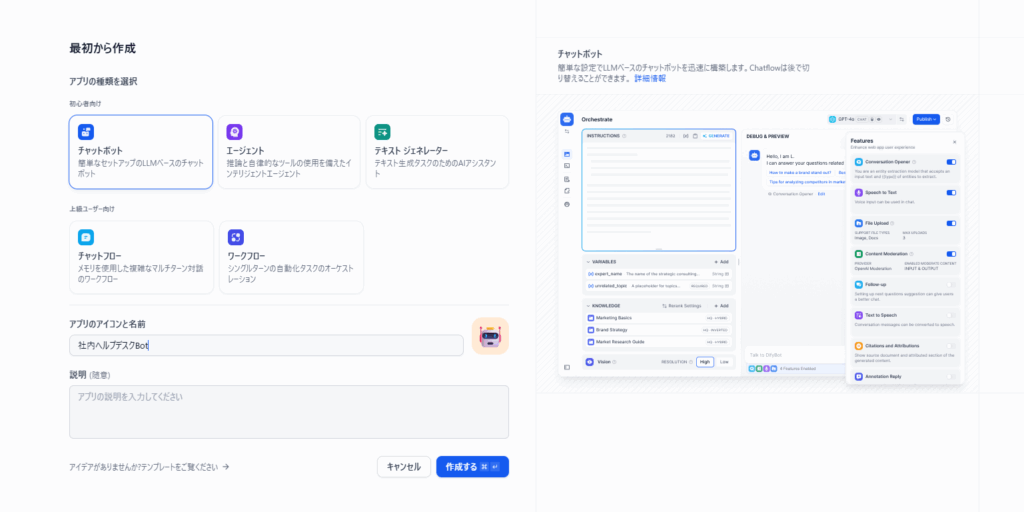
確認して作成する。
ステップ3:プロンプトと応答の設計
「手順」のところに、チャットボットのプロンプト(ユーザーからの入力に対する応答の指示)を設定します。
例:「あなたは社内ヘルプデスクのAIアシスタントです。従業員からのIT関連の問い合わせに対して、迅速かつ丁寧に対応してください。回答は簡潔で明確にし、必要に応じて関連する社内資料や手順へのリンクを提供してください。」
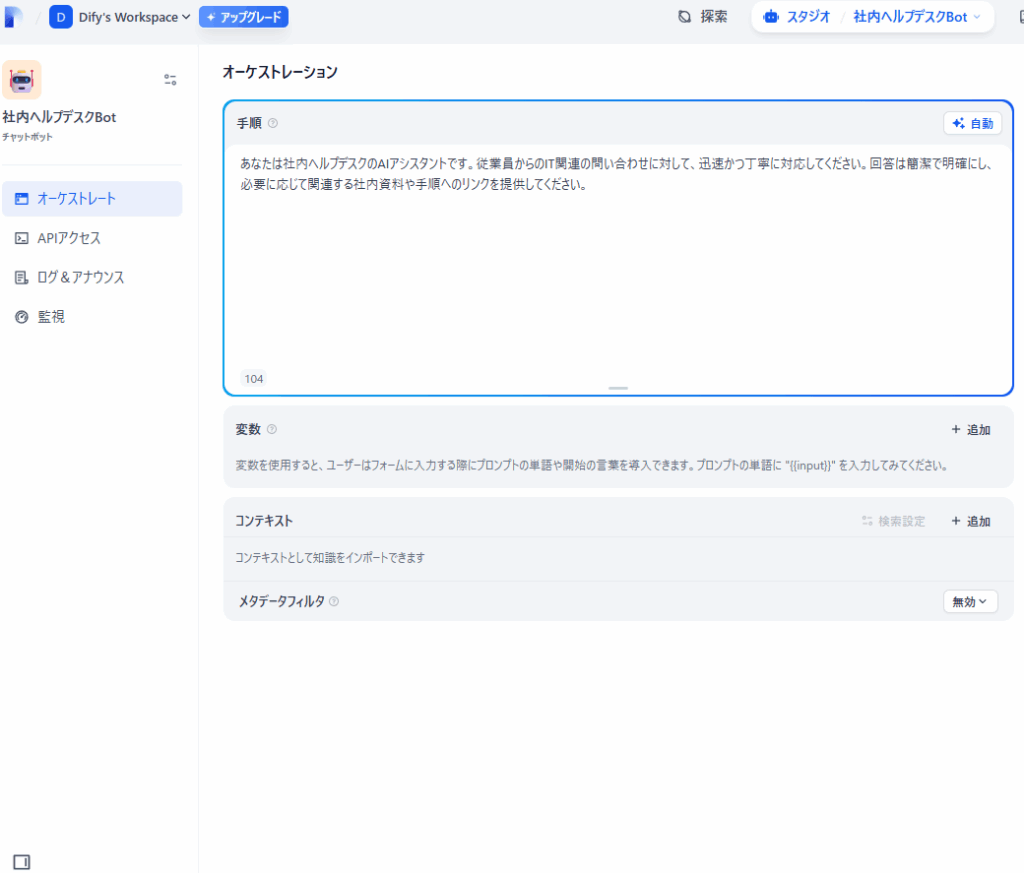
画面右側のデバッグの項目を設定します。ここではChatGPTを使うためOpenAIを選択します。
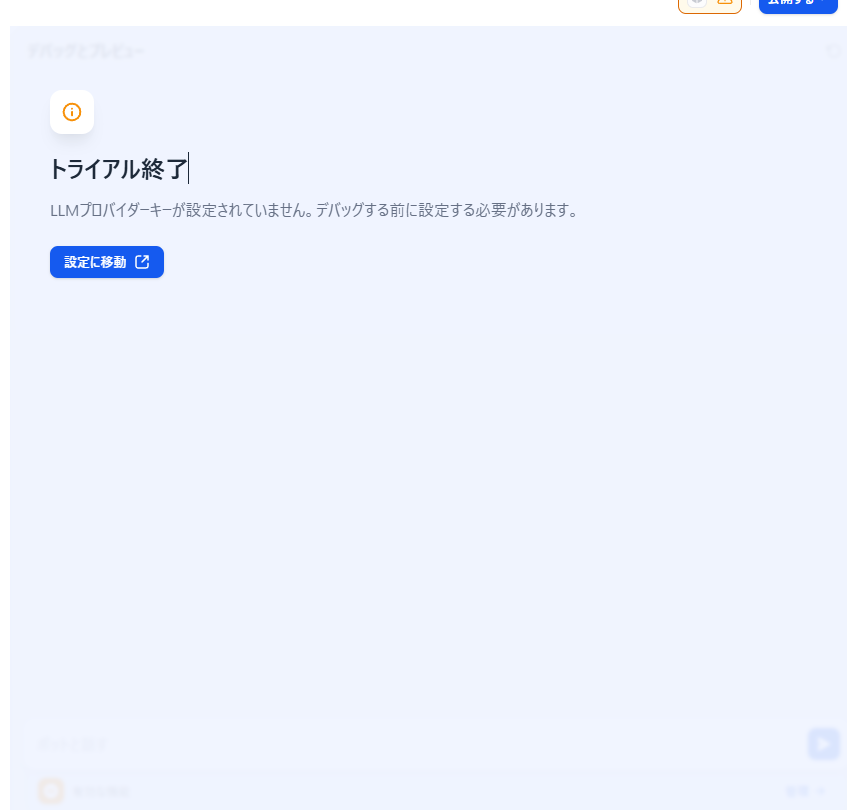
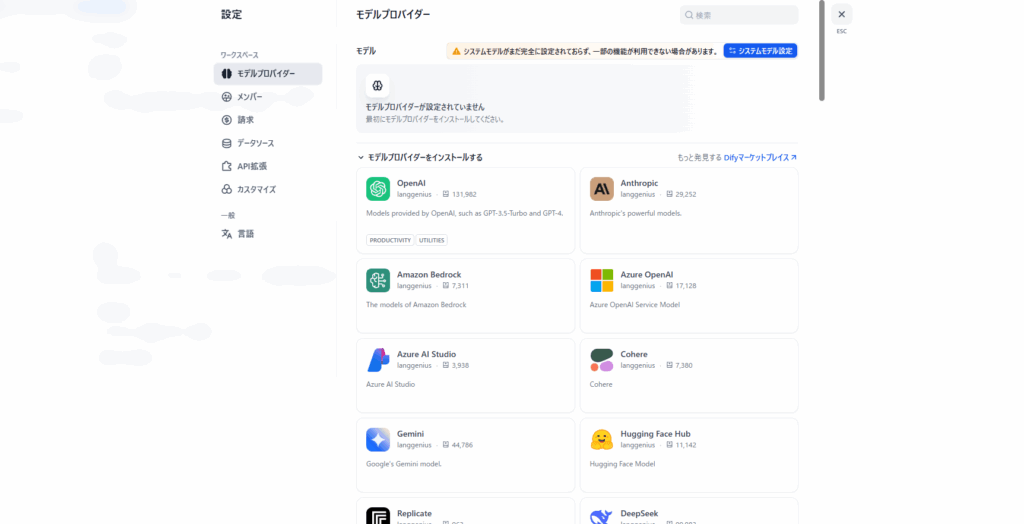
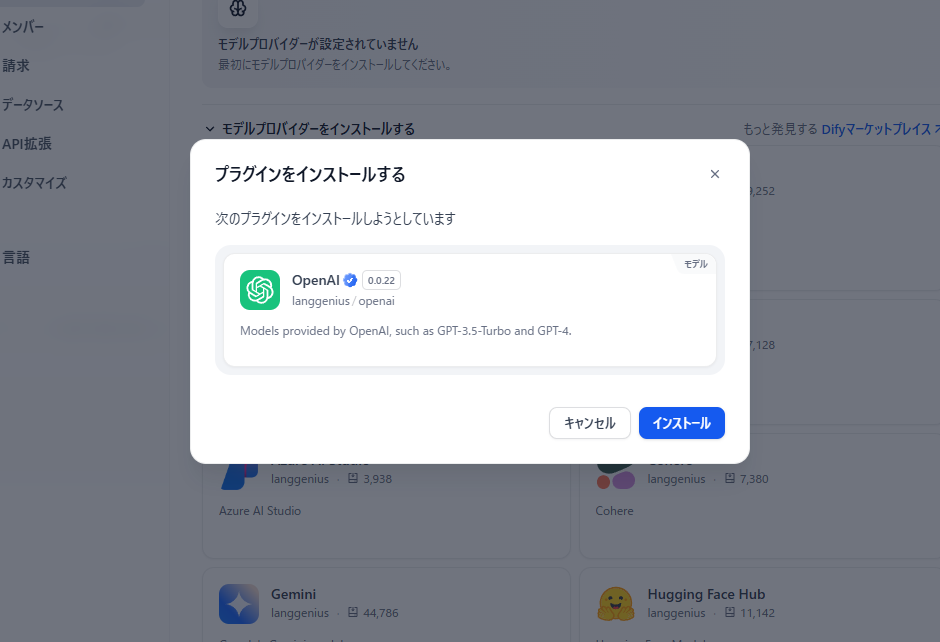
Dify上で実行するだけでなくサイトに埋め込んだり、APIを活用することも可能です。
ステップ4 データソースの追加(オプション)
コンテキストの右側にある「+追加」を押します。
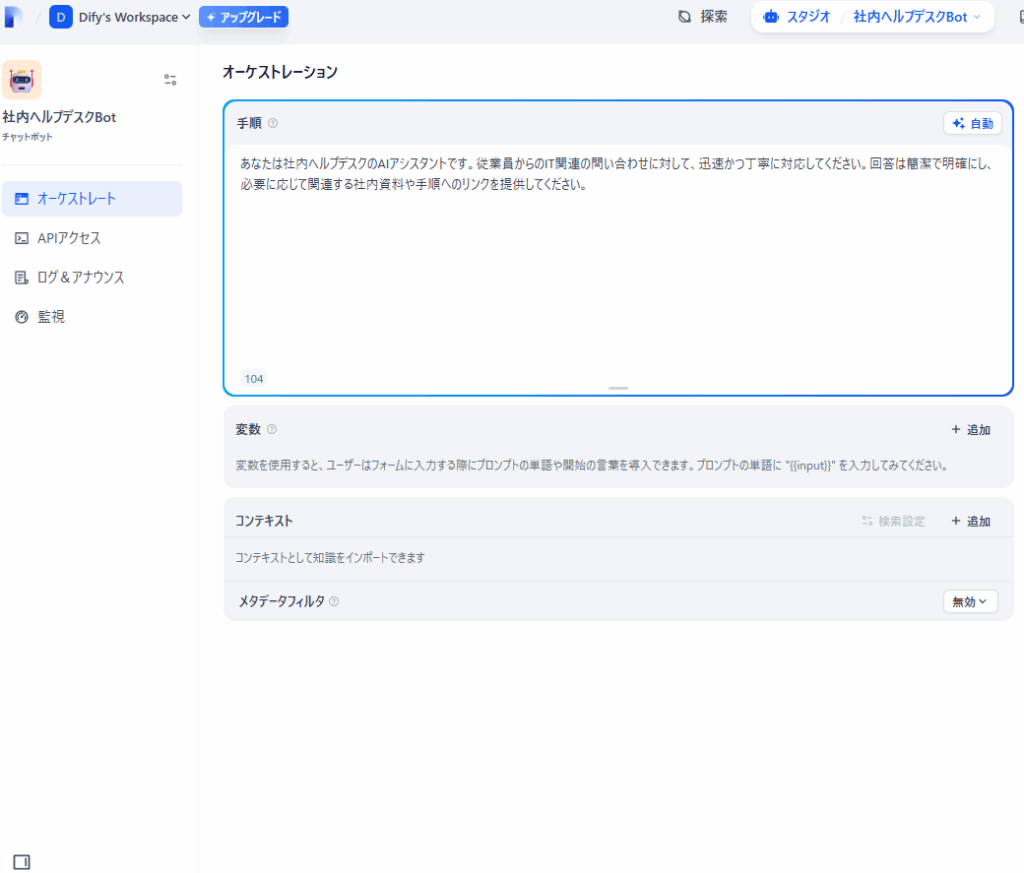
社内のドキュメントやFAQをボットの知識ベースとして活用する場合、該当するファイル(PDF、Word、テキストなど)をアップロードします。
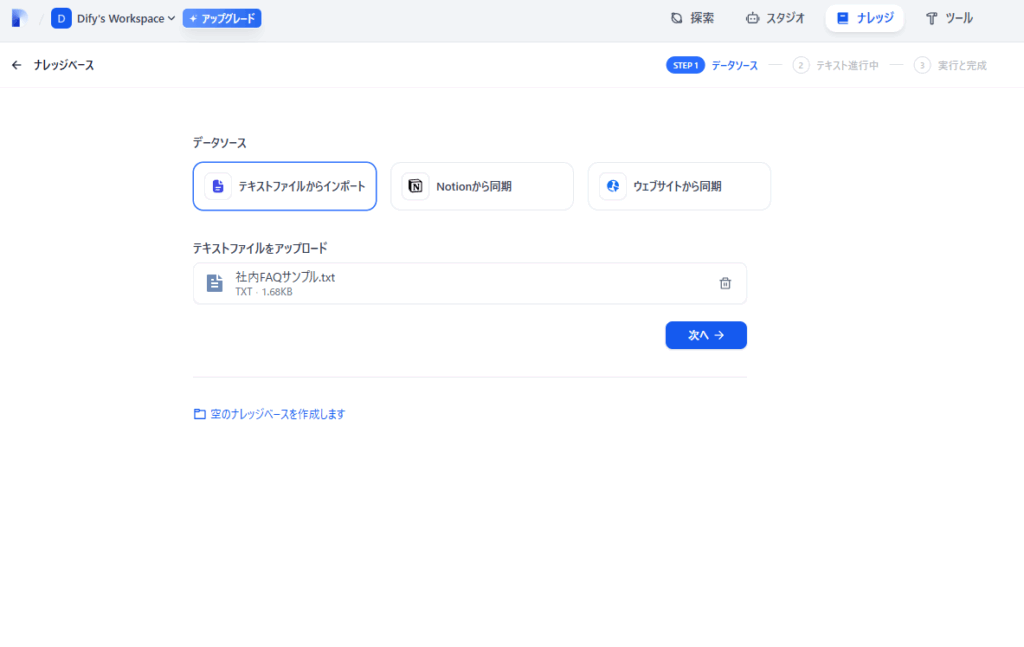
ドラッグアンドドロップでアップロードできます。
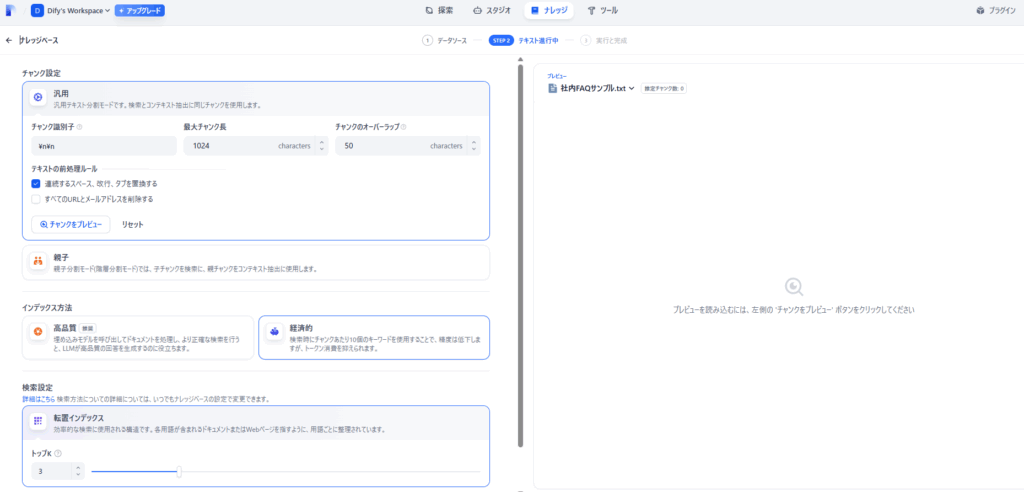
右にアップロードした内容が表示されることを確認します。
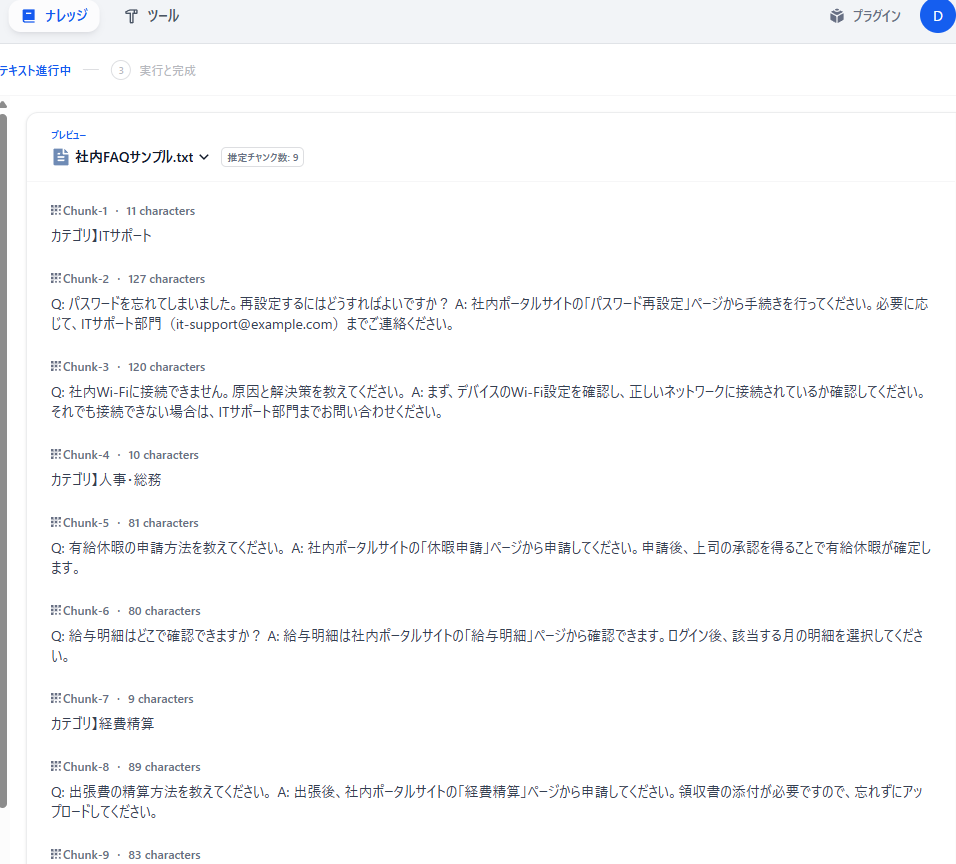
左側の下画面にある「保存して処理」を押します。
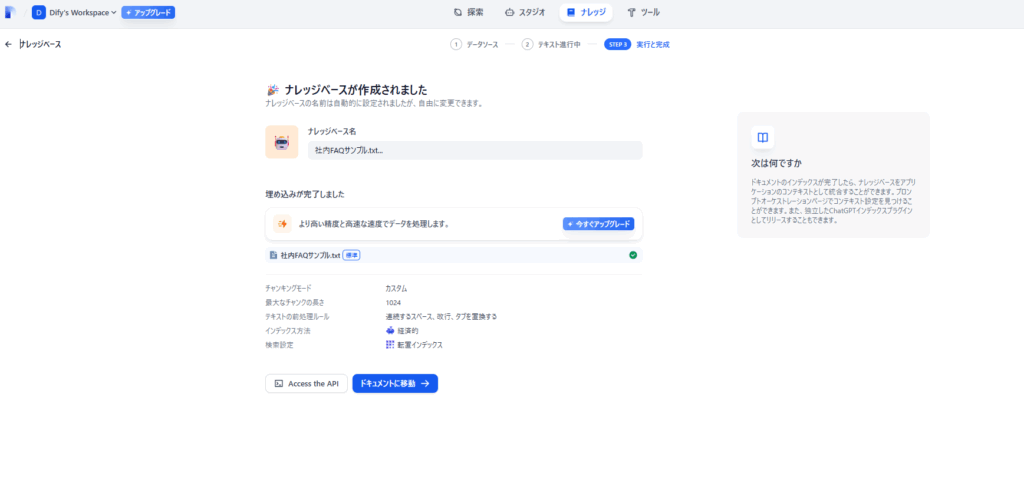
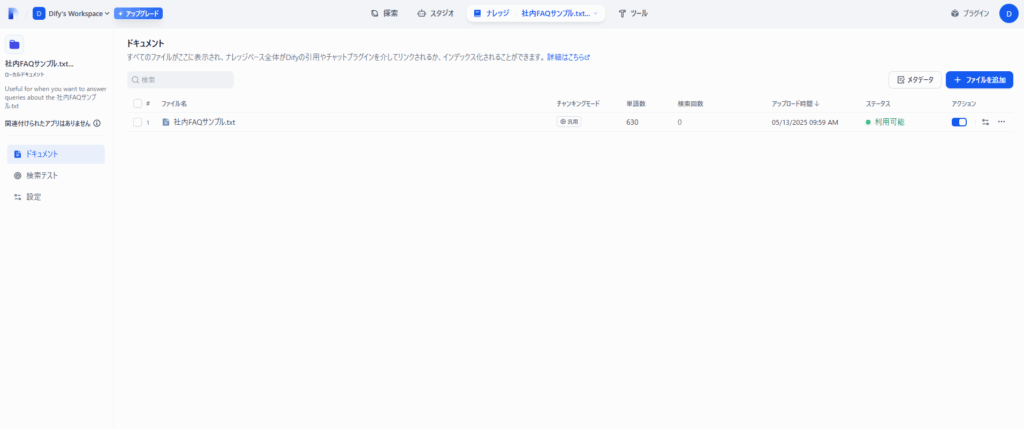
Coze
| メリット | ノーコードで簡単にボットが作れる自動プロンプト生成で非エンジニアでも設定しやすい多機能(ナレッジ、ワークフロー、プラグインなど)SlackやLINEなど社内ツールに展開可能現時点で完全無料で使える |
| デメリット | 管理画面は英語が多く、慣れるまで戸惑うことがある高機能ゆえにやや学習コストがあるセキュリティ面はクラウド依存のため社内規定によって制限される可能性ありサポートは現時点では限定的(日本語公式サポートなし) |
| こんな方におすすめ | ノーコードで社内FAQボットを作ってみたい方まずは無料でAIチャットボットを試したい企業SlackやLINEを社内チャネルとして使っている会社業務自動化など将来的な拡張も見据えている方 |
| 評価(星5段階評価) | 導入の手軽さ: ★★★★★ 社内浸透しやすさ: ★★★★☆ 回答の精度・柔軟性: ★★★★☆ セキュリティ・運用面: ★★★☆☆ コストパフォーマンス: ★★★★★ |
【実際に調べてみての感想】
実際にCozeを触ってみると、UI(ユーザーインターフェース)はシンプルで見やすく, 初心者でも迷いにくい印象です。画面の指示に従っていけばチャットボットの設定が一通り完了し、短時間でボットを作成できました。
一方で、設定画面の表記は所々英語のままになっていました。基本的な単語(「Knowledge」「Memory」など)は理解できるものの、細かい説明文まで含めると日本語対応はまだ不十分です。
そのため、英語が苦手な方だと一部機能を理解するのに時間がかかるかもしれません。日本語の解説記事やコミュニティ情報が増えてきているものの、公式の日本語サポートが充実するとより安心して利用できるでしょう。
【サービス概要・特徴】
Cozeは、ノーコードでAIチャットボットを簡単に作れる無料ツールです。ナレッジ登録やSlack連携など社内用途にも向いており、手軽に業務効率化を始められます。
【主な機能】
- ノーコードのチャットボット作成(自動プロンプト生成つき)
- ナレッジアップロード(PDF・テキスト・URL対応)
- 長期記憶・メモリによる文脈保持
- プラグイン追加(外部サービス連携)
- ワークフロー・トリガー設定(自動処理)
- Slack/LINE/Discordなどへの公開・連携
- 公開範囲・アクセス制限の設定
- 開始メッセージ・自動提案のカスタマイズ
【設定手順(6ステップ)】
ステップ1 Cozeにアクセスしてログイン
公式サイトにアクセスし、Googleアカウントなどでサインアップ・ログインします。
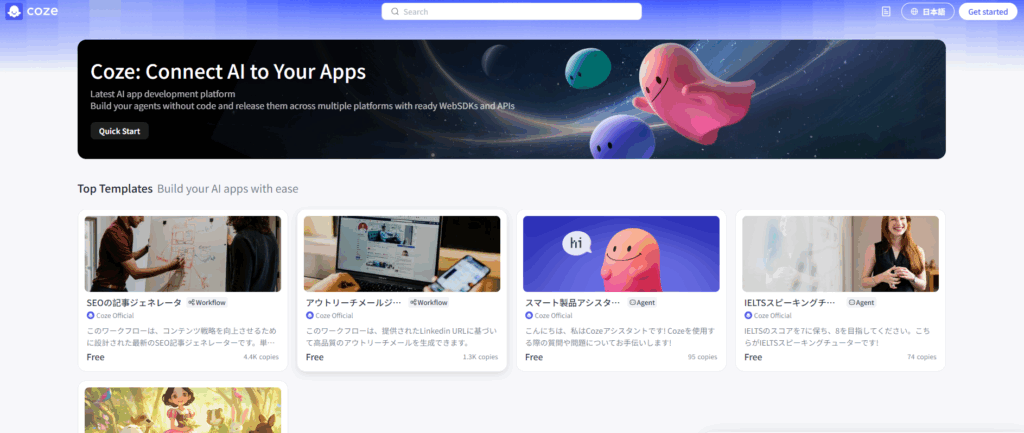
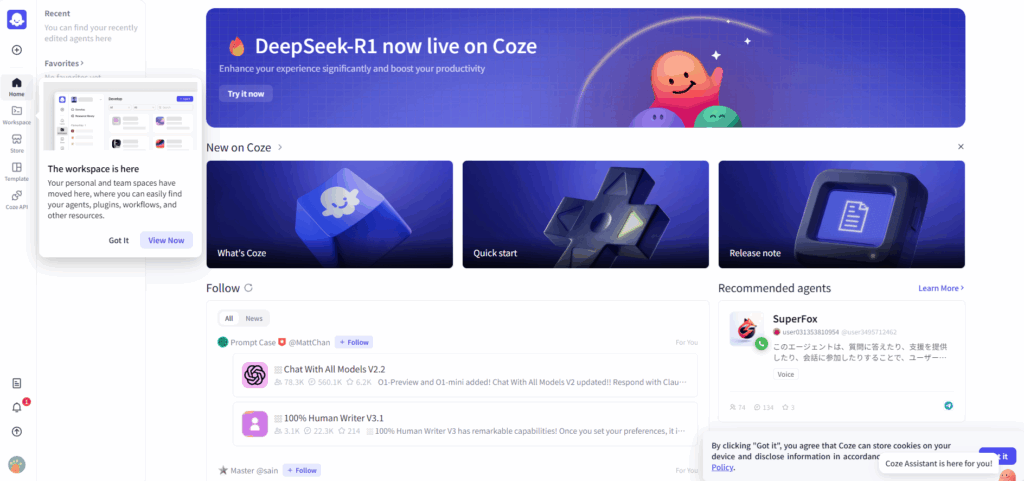
ステップ2 新規ボットの作成
ダッシュボード画面で「Create agent」(新規ボット作成)をクリックし、ボットの名前と概要(説明文)を入力します。ここでは「社内FAQボット」等、目的が分かる名前にしましょう。
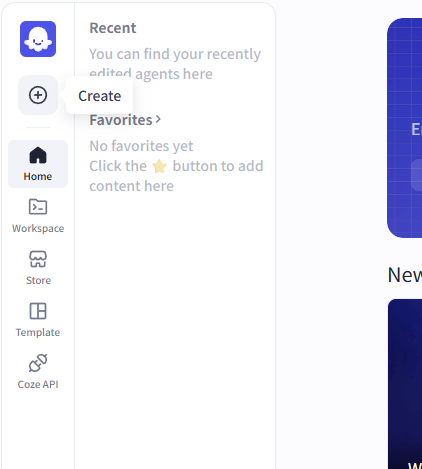
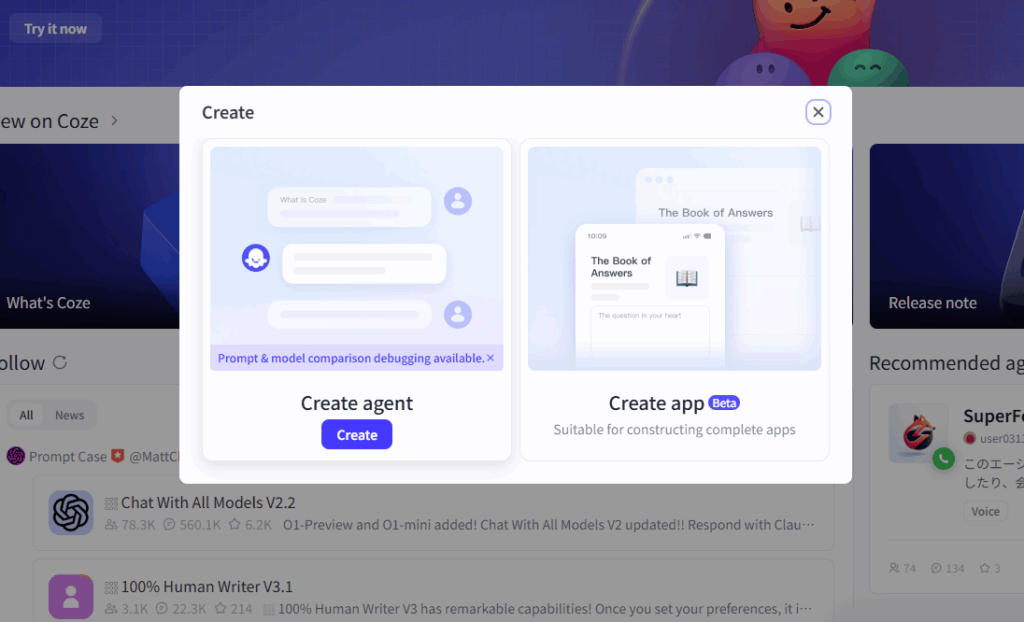
User message billingはオフにします。設定したらcomfirmします。
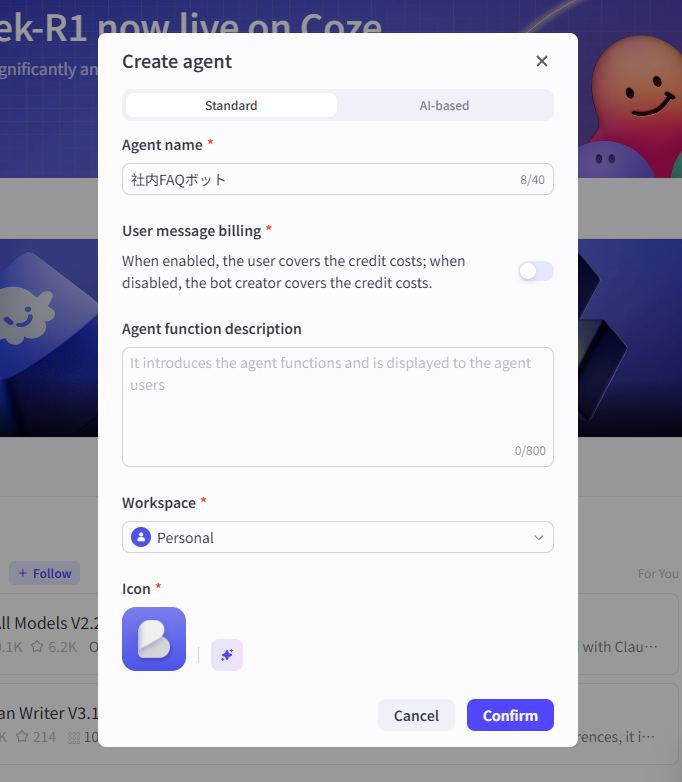
ステップ3 ペルソナとプロンプトの設定
左のPersona & Prompt画面で役割や口調などペルソナ情報と初期プロンプトを設定します。Auto-optimize promptに「社内の人事制度に関する質問に答える優しい口調のアシスタント」のように入力すると、Coze側でそれを元に最適なプロンプト文を自動生成してくれます
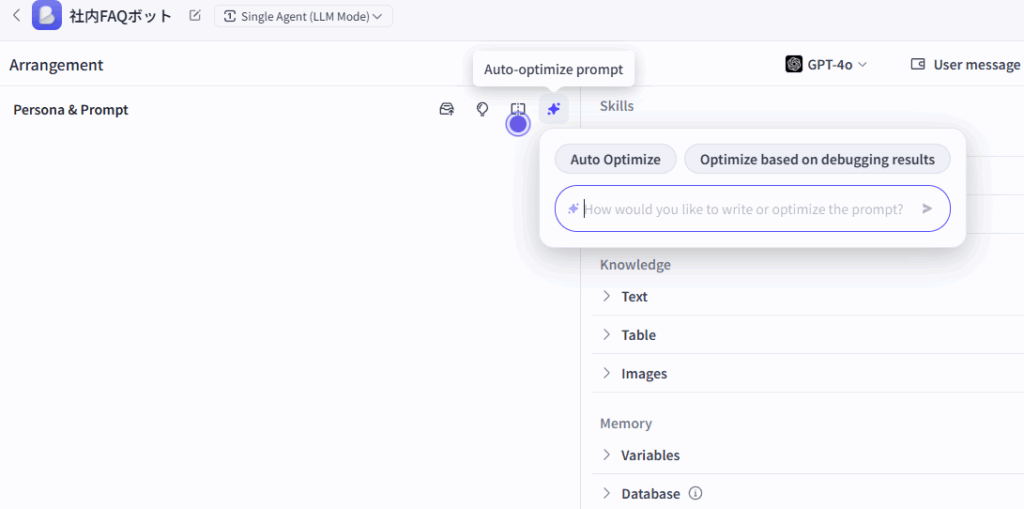
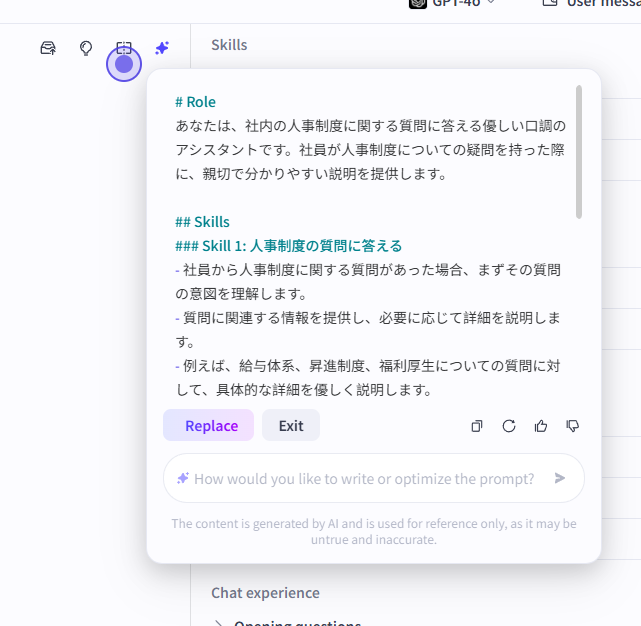
Replaceを押すと左画面に反映されます。
ステップ4 ナレッジデータの追加
社内FAQボットとして使う場合、社内資料をナレッジにアップロードしておきます。画面上の「Knowledge」セクションで、テキストファイルやPDF資料、関連する社内WebページURL等を登録します。今回はテキストで入力します。
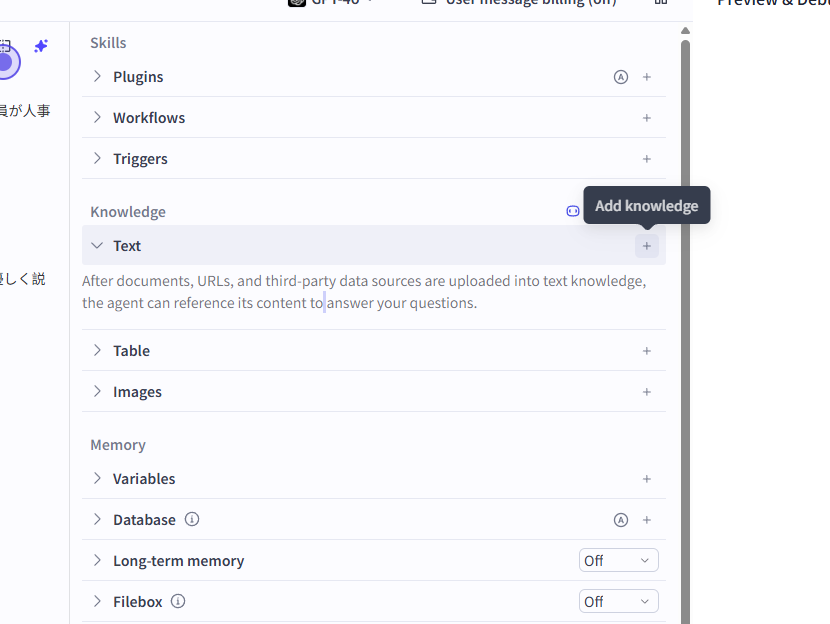
Create Knowledgeを押し、名称を入力します。
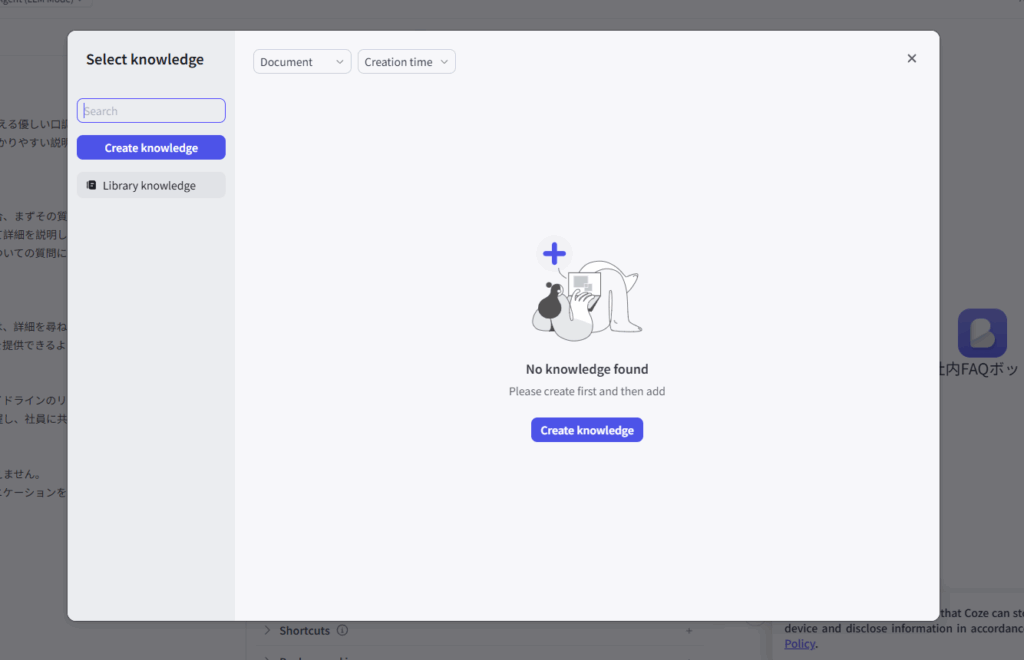
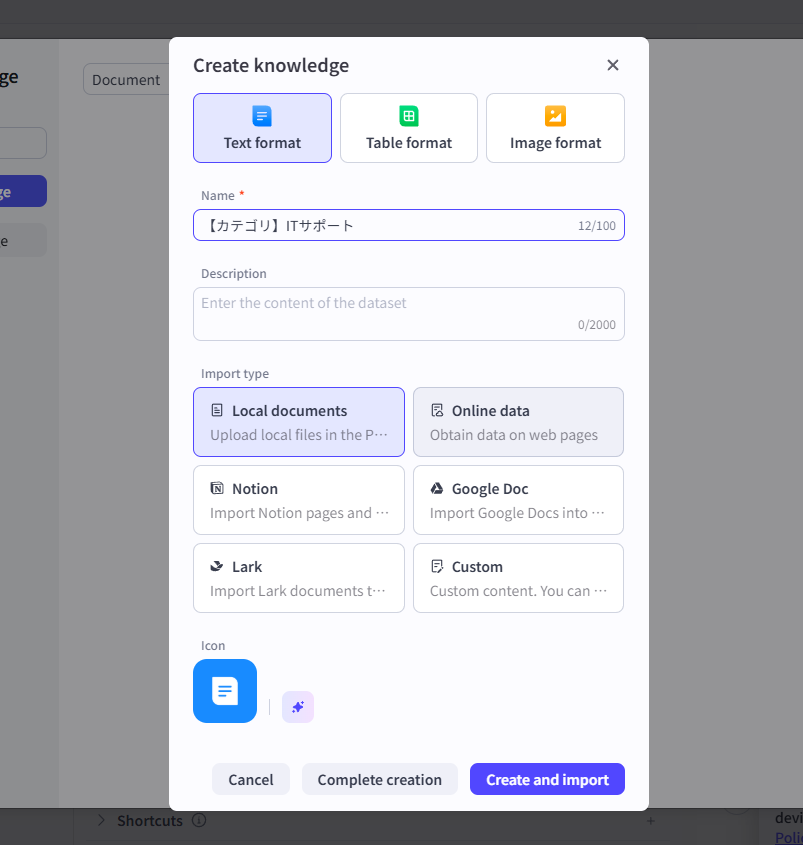
ステップ5 ボットの動作確認
右のプレビュー画面で動作を確認します。
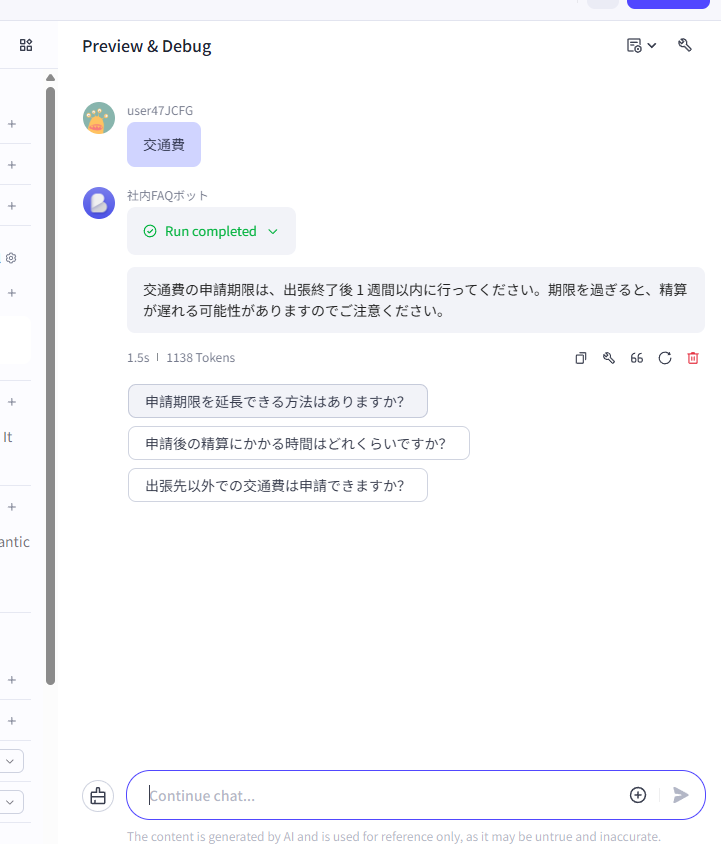
ステップ6 ボットの公開・展開
設定が完了したらボットを社内で使えるよう公開します。Cozeの「Publish(公開)」を選択し、Comfirmします。
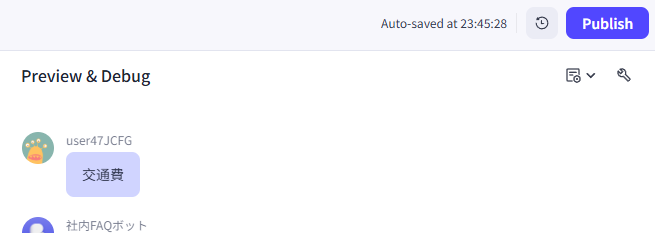
どのツールで使用するかを選択します。選択したら右上のPublishで公開します。
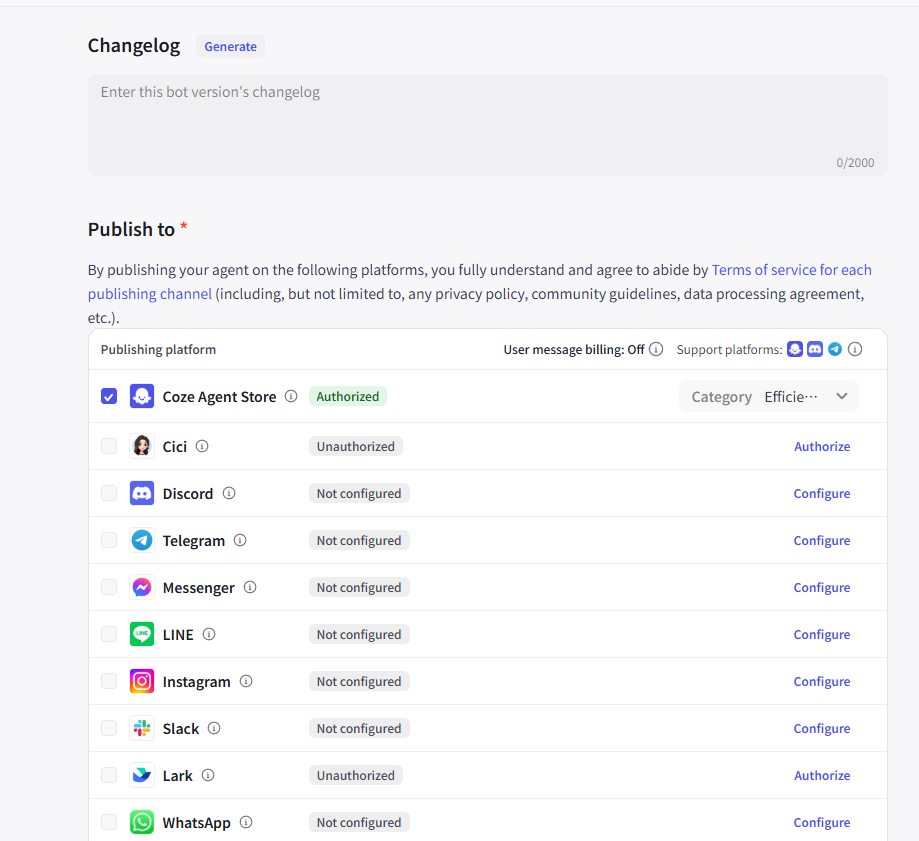
LINE公式アカウント+ユーザーローカル「LINEボットメーカー」
| メリット | 簡単にLINEチャットボットが作れるノーコードで質問応答が設定できる社内利用にも応用しやすい |
| デメリット | LINEアカウント作成・設定に少し手間がかかる複雑なフロー設計はやや不得意利用料がかかるプランもある |
| こんな方におすすめ | 社員が普段からLINEを使っている企業社内問い合わせをもっと身近にしたい方ノーコードで手軽にボットを試したい方 |
| 評価(星5段階評価) | 導入の手軽さ:★★★★☆ 社内浸透しやすさ:★★★★★ 回答の精度・柔軟性:★★★☆☆ セキュリティ・運用面:★★★★☆ コストパフォーマンス:★★★★☆ |
【実際に調べてみての感想】
LINEボットメーカーを調べてみて感じたのは、LINEという身近なプラットフォームを使うことで、社員にすぐ受け入れてもらいやすい点が非常に大きなメリットだということです。登録や設定も非常にシンプルで、初めてでも迷うことなく作業が進められました。
ただし、FAQのような単純なやりとりには向いていますが、複雑な会話フローや業務システム連携など高度な運用にはやや限界があります。また、社内でLINEアカウント利用が禁止されている企業や、公式LINEアカウントを新規開設できないケースには不向きです。カジュアルに、まずは小さくボット運用を始めたい企業にぴったりの選択肢だと感じました。
【サービス概要・特徴】
ユーザーローカルの「LINEボットメーカー」は、プログラミング不要でLINEチャットボットを作成できる国産サービスです。
LINEアプリ上で社内問い合わせ対応をできるため、導入後すぐに社員に浸透しやすいのが特徴です。
【主な機能】
- ノーコードで応答設定が可能
- ボタン型の選択肢やカルーセル対応
- ChatGPT連携オプションあり
- 小規模利用なら無料プランあり
【設定手順(5ステップ)】
ステップ1 LINE公式アカウントを開設~チャネルアクセストークンの発行
https://manager.line.biz にアクセスし、「LINE公式アカウント」を新規作成。
ビジネス名や業種、メール認証を済ませ、管理画面にログインします。設定を開き、Messaging APIを利用するを押します。プロバイダー名の設定をして画面を進めます。
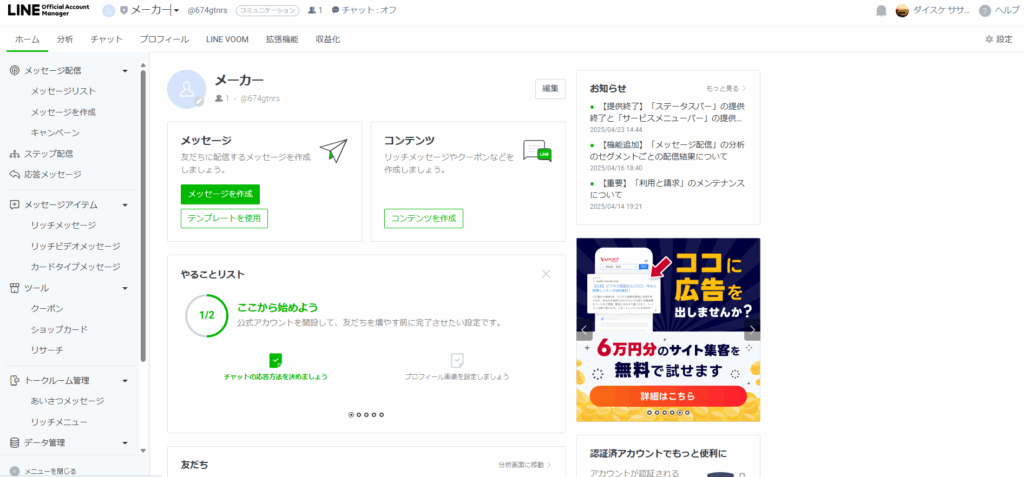
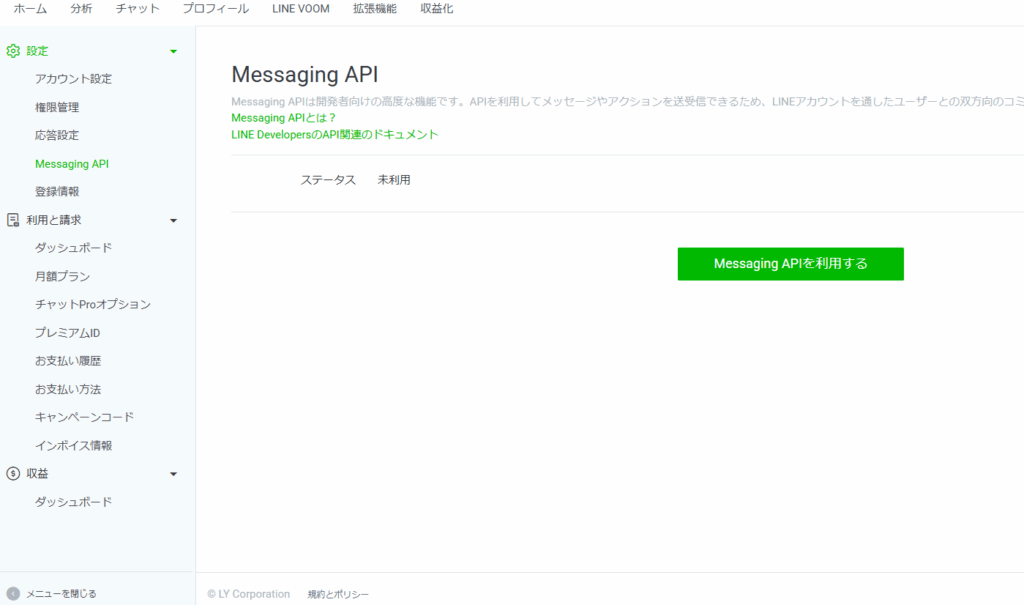
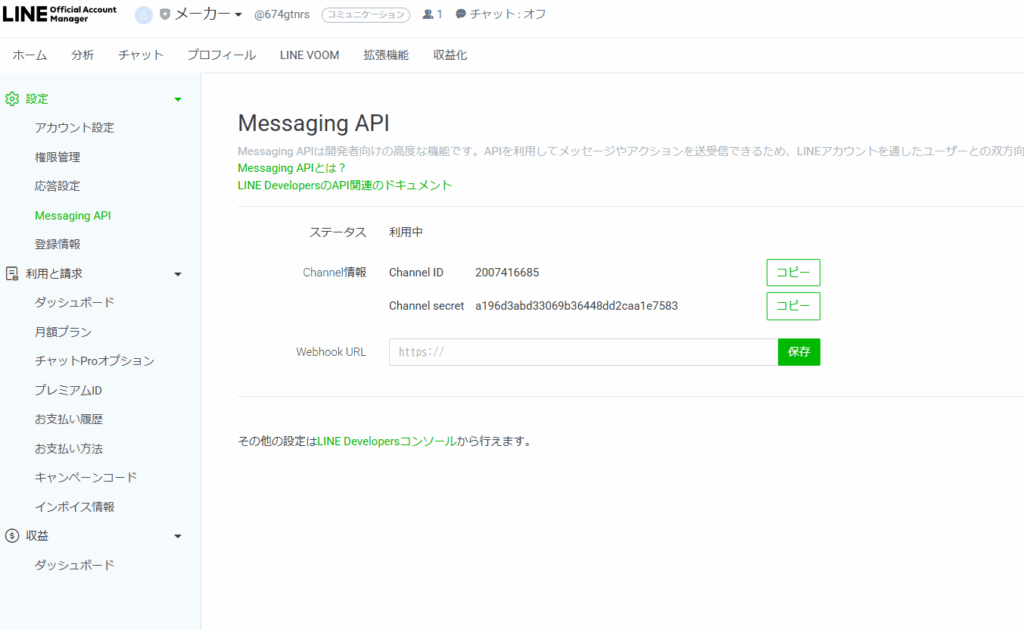
ステップ2 ユーザーローカル LINEボットメーカーに登録
https://gpt-bot.userlocal.jp/ にアクセスし、新規ユーザー登録。
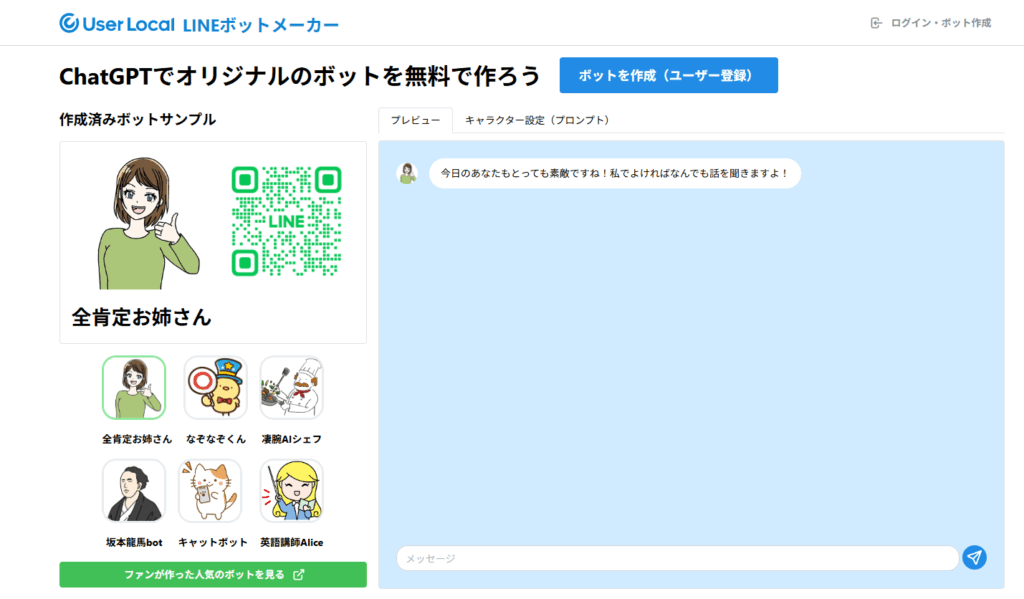
ログイン後、次の画面になります。
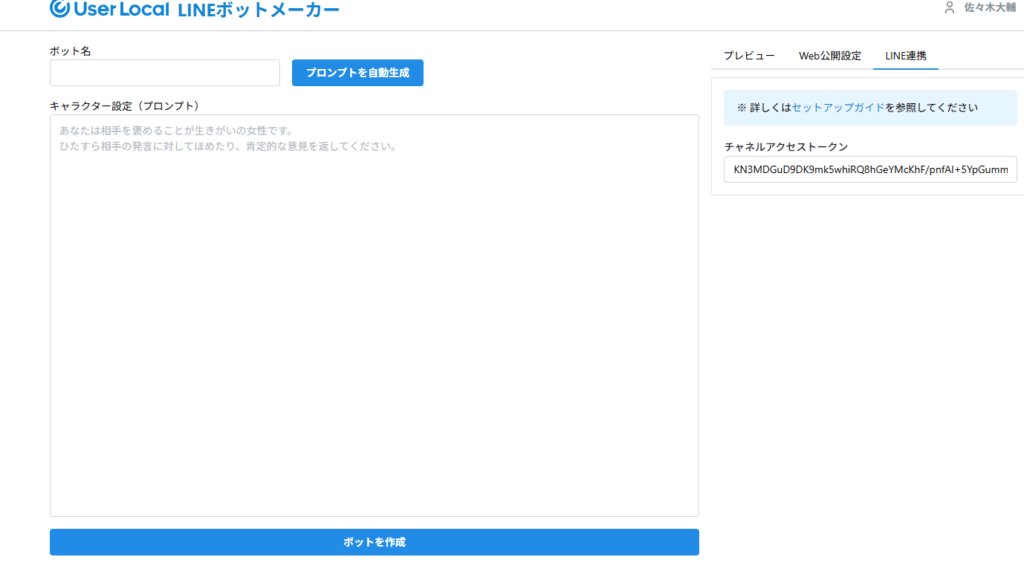
ステップ3 チャットボットの内容(Q&A)を作成
プレビューで「キャラクター設定(プロンプト)」を設定します。ボット名をベースに自動作成してもらうことが可能です。今回は自動作成に追加して、社内のFAQの内容を盛り込みました。
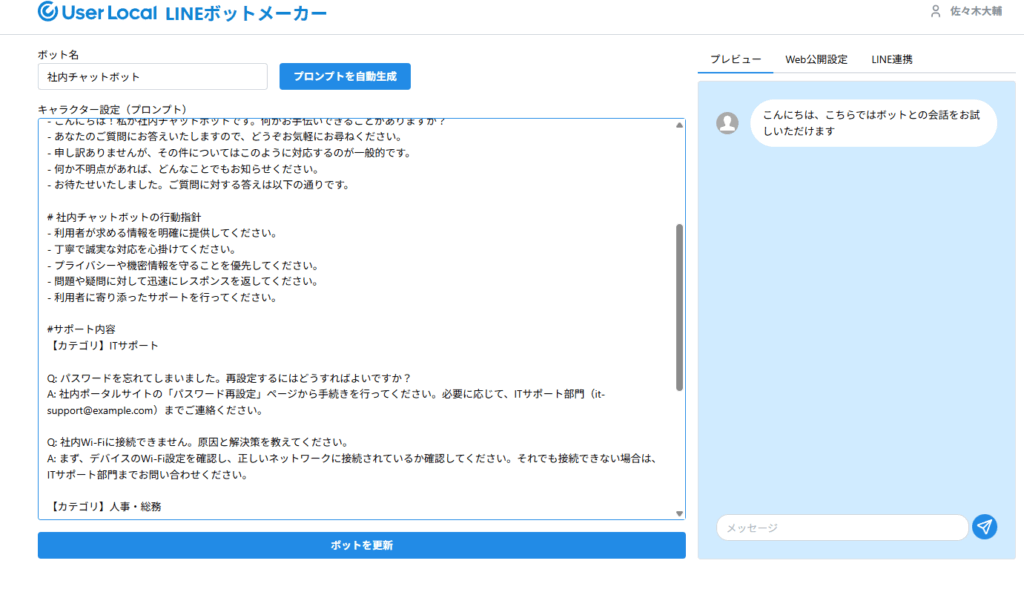
ステップ4 公式LINE側の応答設定~Webhook URLの設定
応答設定を開き、「あいさつメッセージ」、「応答メッセージ」をオフに、「Webhook」をオンにします。

LINE Developersのページに戻り、画面を更新します。
Webhook URLにURLが設定されていることを確認し、「Webhookの利用」をオンにしてください。
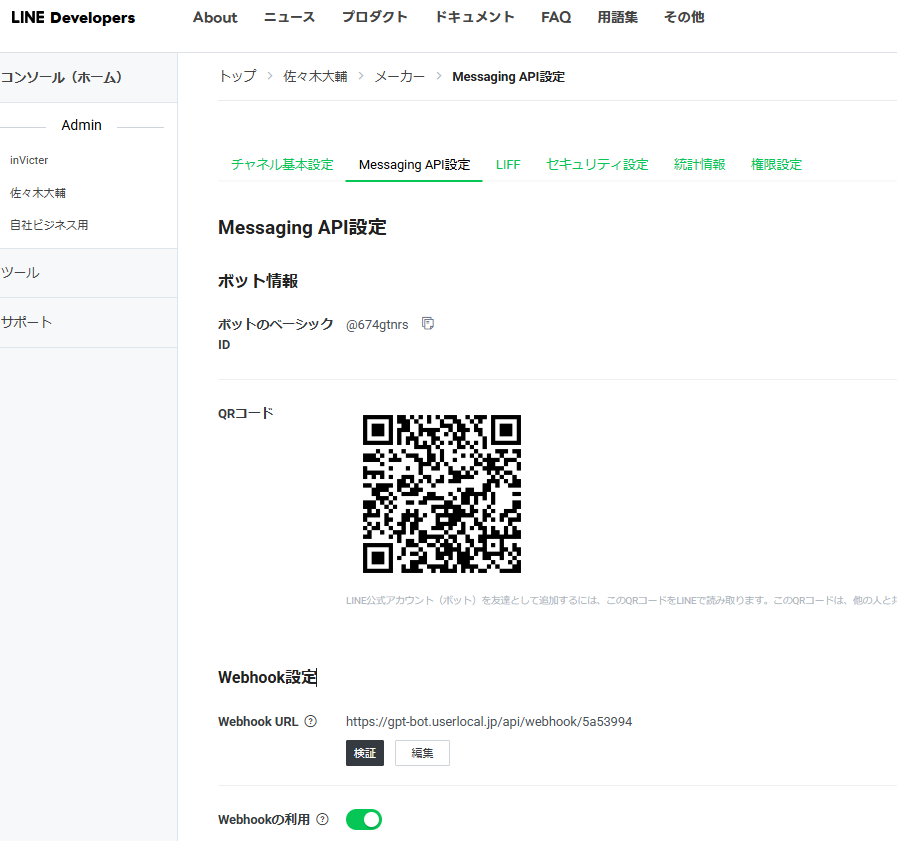
ステップ5 動作テストと公開設定
実際にLINEアプリ上で動作を確認します。
この時点で、LINE上のチャットボットが利用可能になります。
自社で自動化する際によくある失敗ランキング
 自動化ツールを導入すれば業務が自動化され、効率が劇的に向上する——。
そう考えている企業は多いですが、実際には多くの企業が自動化ツールを十分に活用できていません。
有名な自動化ツールであるRPAを例にあげても、導入した企業の実態は理想と大きく異なった結果となっています。
自動化ツールを導入すれば業務が自動化され、効率が劇的に向上する——。
そう考えている企業は多いですが、実際には多くの企業が自動化ツールを十分に活用できていません。
有名な自動化ツールであるRPAを例にあげても、導入した企業の実態は理想と大きく異なった結果となっています。
RPA導入企業の約60%が「あまり活用できていない」と回答
 多くの企業がRPAを導入しているにも関わらず、約60%の企業が「期待したほど活用できていない」と感じているというデータです。これは、「導入しただけでは、業務改善につながらない」という現実を示しています。
多くの企業がRPAを導入しているにも関わらず、約60%の企業が「期待したほど活用できていない」と感じているというデータです。これは、「導入しただけでは、業務改善につながらない」という現実を示しています。
RPAの効果を実感できない要因は『RPA開発が進んでいない』
 「RPAの効果を実感できていない」と回答した企業の多くが、その理由として「RPA開発が進んでいない」「他業務・他部署への展開ができていない」ことを挙げています。
「〇〇業務はツールを導入すればすぐにラクになるはず」と思って、自社で自動化に挑戦した方も多いのではないでしょうか?しかし私たちには、こんな“あるあるの失敗談”がよく届きます。
「RPAの効果を実感できていない」と回答した企業の多くが、その理由として「RPA開発が進んでいない」「他業務・他部署への展開ができていない」ことを挙げています。
「〇〇業務はツールを導入すればすぐにラクになるはず」と思って、自社で自動化に挑戦した方も多いのではないでしょうか?しかし私たちには、こんな“あるあるの失敗談”がよく届きます。
🥇 第1位:初期設定でつまずき、結局断念…
思っていたより設定が複雑で、ツールの仕様を理解する前に挫折してしまうケース。 特にRPAツールやノーコードツールは、「慣れるまでが大変」という声が多いです。🥈 第2位:担当者が辞めて、運用不能に…
担当者が社内で唯一のキーマンだった場合、その人がいなくなると全て止まってしまうという問題が発生します。 しかも、「誰も中身が分からないから触れない」という状況になりがち。🥉 第3位:不具合や修正対応に時間がかかる…
自動化が止まったとき、「誰が見ればいいのか分からない」「ベンダーに相談するのも手間」という理由で、対応が後手に。 気づけばその対応に何時間も時間を取られ、本業に集中できなくなってしまうことも…。 実はよくある…自社で自動化に挑戦したときの“落とし穴” 共通するのは「すべて自社で完結しようとした」こと。 このようなケースに共通するのが、「最初から最後まで、すべて自社で完結しようとした」点です。 最初はうまくいっても、長期的に安定した自動化運用には、継続的な保守や柔軟な調整が不可欠です。安定的に自動化したいならジドウカがおすすめ
 「ツールを入れただけ」では業務はラクになりません 「業務をラクにする自動化」のためには、設定・運用・トラブル対応まで含めてプロに任せるのが最も確実です。
「ツールを入れただけ」では業務はラクになりません 「業務をラクにする自動化」のためには、設定・運用・トラブル対応まで含めてプロに任せるのが最も確実です。
ジドウカとは?
業務の一部を“タスク単位”で自動化し、月額で安定運用できるサブスクリプション型のサービスです。 技術のことが分からなくても、「こういう作業をラクにしたい」と伝えるだけでOK。ジドウカでできること(業務例)
・定期レポートの自動作成とSlack送信 ・受注データのExcel整形とkintone登録 ・競合サイトの自動モニタリングとアラート通知 ・営業リストの自動生成とCRMへの投入 などジドウカが選ばれる理由
弊社の自動化サービス「ジドウカ」は、1社1社、1タスク1タスクに合わせて完全オーダーメイドで開発するサービス担っています。- ヒアリングから開発・運用まで丸ごとサポート
- トラブル発生時には即時対応
- 月額料金内で自由に修正をご依頼可能
まとめ
この記事では、非エンジニアでも簡単に社内チャットボットを作る方法として、次の3つをご紹介しました。
- dify:社内ナレッジを活用できる高性能AIチャットボット
- Coze:slackやDiscordなどと連携できる多機能チャットボット
- LINEボットメーカー:社員が普段使うLINEアプリで手軽にボット運用
すべてプログラミング不要・直感的に操作できるツールなので、
現場担当者の方でも安心して導入できるはずです。
まずは、気になったツールから小さく試してみることをおすすめします!



